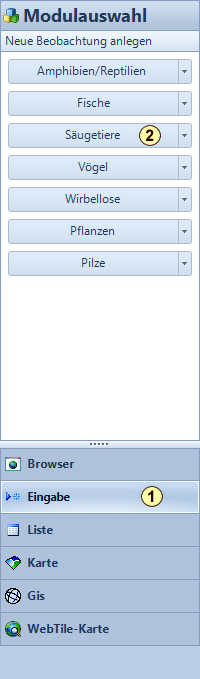 Um eine neue Beobachtung zu erfassen, wechseln Sie zunächst zum Modul Eingabe (1). Im Aktionsbereich werden nun 7 Kategorie-Schaltflächen angezeigt. Klicken Sie mit der Maus auf die gewünschte Kategorie (2). Daraufhin legt MultiBaseCS eine neue Beobachtung an und filtert die Auswahllisten entsprechend der gewählten Kategorie.
Um die Eingabe des neuen Datensatzes abzubrechen, klicken Sie im Menüband auf der Registerkarte Eingabe auf den Befehl [Abbrechen] (Bediengruppe Neue Beobachtung). Füllen Sie die Pflichtfelder [Datum] (mindestens das Jahr) und [Art] aus. Geben Sie, auch wenn es kein Pflichtfeld ist, eine Ortsbezeichnung an. Siehe auch Koordinatenerfassung und Kartenanzeige. Siehe auch Pflichtfelder. Allgemeine Angaben Erfassen Sie das Datum der Beobachtung. Das Datum muss stets mit einer 4-stelligen Jahreszahl angegeben werden. Über das Kontextmenü der rechten Maustaste lässt sich das heutige Datum eintragen oder ein Kalender aufrufen. Beim Verlassen des Datumsfeldes werden die Felder Monat und Jahr automatisch ausgefüllt.
Falls Sie kein konkretes Datum angeben können, lassen Sie das Feld Datum leer und füllen stattdessen die Felder Monat (wenn möglich) und Jahr aus. Geben Sie nun den Beobachter und, wenn möglich, den Bestimmer an. Falls der Name des Beobachters noch nicht in der Auswahlliste enthalten ist, legen Sie den Beobachter über den Menüeintrag im Kopfbereich der Allgemeinen Angaben an. Alternativ können Sie die Liste der Beobachter und Bestimmer über den Befehl [Beobachter/Bestimmer] im Menü [Stammdaten] aufrufen.
Geben Sie den Namen des Beobachters in folgender Form an:
Nachname, Vorname
z.B.: Müller, Peter z.B.: Müller, Peter Dr. Weitere Beobachter Die zahlreichen Kombinationen von mehreren Beobachtern blähen die Referenzliste der Beobachter unnötig auf. Aus diesem Grund erfassen Sie bitte weitere Beobachter auf dem Registerreiter [Benutzerdefinierte Daten]. Tragen Sie alle weiteren Beobachter mit Semikolon getrennt in das Zusatzfeld [Weitere Beobachter] ein.
z.B.: Müller, Peter u.a. z.B.: Müller, Peter; Meier, Thomas
Geben Sie im Feld [Quelle] den Ursprung der Beobachtungsinformationen an. Im Feld [Sammlung] können Sie z.B. angeben, in welchem Museum das gefundene Exemplar aufbewahrt wird. Auch hier können Sie noch fehlende Einträge über das Menü [Stammdaten] nachtragen. |
|---|
Für die Lokalisierung der Beobachtung und die spätere Kartenerstellung ist es von entscheidender Bedeutung, dass möglichst genaue Koordinaten erfasst werden. Die Koordinaten werden in der Datenbank als Geographische Koordinaten im System WGS84 gespeichert. Für die Erfassung und Anzeige der Koordinaten können Sie jedoch das gewünschte Koordinatensystem in den Optionen einstellen (Menüband / Registerkarte Eingabe / Bediengruppe Einstellungen & ID-Suche).
Siehe auch Unterstützte Referenzsysteme
Koordinaten sowie Messtischblatt und Quadrant lassen sich nicht direkt in die Eingabefelder eingeben. Diese Informationen müssen über den Raster- und Koordinaten-Assistent erfasst werden. Rufen Sie dazu den Raster- und Koordinaten-Assistent über die Schaltfläche
Die Koordinaten sowie Messtischblatt und Quadrant werden nun (sofern ermittelbar) in die entsprechenden Eingabefelder der Beobachtung übernommen.
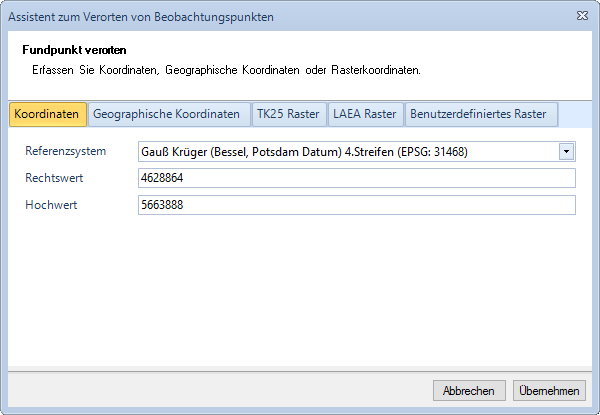
Beim Erfassen von Fundorten werden Sie durch die kartengestützte Koordinatenerfassung aktiv unterstützt. Wann immer es möglich ist, benutzen Sie die Kartenanzeige zur Fundpunktverortung. Dies hilft Eingabefehler zu vermeiden. Rufen Sie dazu die Kartenanzeige auf, wählen Sie das gewünschte Kartenblatt, markieren Sie den Fundpunkt in der Karte und übernehmen Sie die ermittelten Koordinaten in die neue Beobachtung. Messtischblatt und Quadrant werden automatisch ermittelt.
Eine ausführliche Beschreibung der Koordinatenerfassung und Fundpunktanzeige finden Sie unter dem Hilfethema Fundpunktverortung.
Erfassen Sie zusätzlich zu den Koordinaten und zur Ortsangabe (Ortsbezeichnung) auch eine Lagebeschreibung des Fundpunktes. Erfassen Sie dabei den Namen der Gemeinde/Gemarkung, gefolgt von detaillierten Informationen zur Fundstelle.
z.B.: - Pirna-Zehista, Teich im Eulengrund, Westufer - Sächsische Schweiz, Kleiner Zschand, Großes Bärenhorn - Bad Schandau, Krippen, Elbverlauf Höhe Ziegelscheune, 30 m südlich des Elbufers
Orte, die Sie bei einer weiteren Beobachtung erneut verwenden möchten, können Sie im Modul Orte und Gebiete speichern.
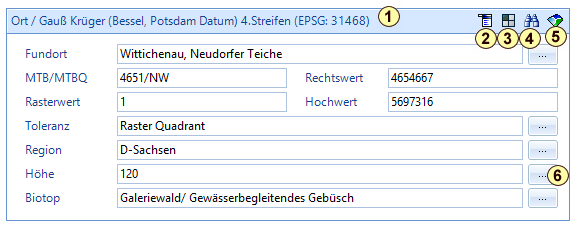
Möchten Sie einen bereits gespeicherten Ort für diese Beobachtung verwenden, dann gelangen Sie über das Symbol
Siehe auch Rasterwert erfassen. |
|---|
Der Unterschied zwischen einem gespeicherten Ort als Basisort und einer festen Ortszuordnung liegt in der Art, wie der Ort bei der Erfassung einer Beobachtung verwendet wird. Bei einer festen Ortszuordnung werden die Eigenschaften des Ortes – also Bezeichnung, Höhe und Koordinaten – direkt als Ortsinformationen in die Beobachtung übernommen und sind anschließend nicht mehr veränderbar.
Wird hingegen ein gespeicherter Ort als Basisort genutzt, besteht zwar eine Verknüpfung zwischen der Beobachtung und dem gespeicherten Ort, die Ortsangaben können jedoch innerhalb der Beobachtung individuell angepasst werden. So lassen sich zum Beispiel die Ortsbezeichnung oder die Koordinaten nachträglich ändern.
Gespeicherte Orte eignen sich besonders als Basisorte, wenn sie etwa ein größeres Untersuchungsgebiet repräsentieren, während einzelne Beobachtungen eine präzise Position speichern sollen. Auf diese Weise lassen sich Beobachtungen einem bestimmten Gebiet zuordnen und gezielt filtern, gleichzeitig wird die exakte Lage des Fundes auf der Karte dargestellt. |
|---|
Im Kopfbereich der Artspezifischen Angaben finden Sie die [Artensuche]
Geben Sie im Textfeld [Suchwert] einen Teil des Artnamens ein. Die vorhandenen Einträge werden sofort bei der Eingabe gefiltert. Dabei werden auch hier nur Arten angezeigt, die der gewählten Kategorie angehören. Mit einem Doppelklick auf den gewünschten Eintrag fügen Sie die Art in das Textfeld der neu angelegten Beobachtung ein.
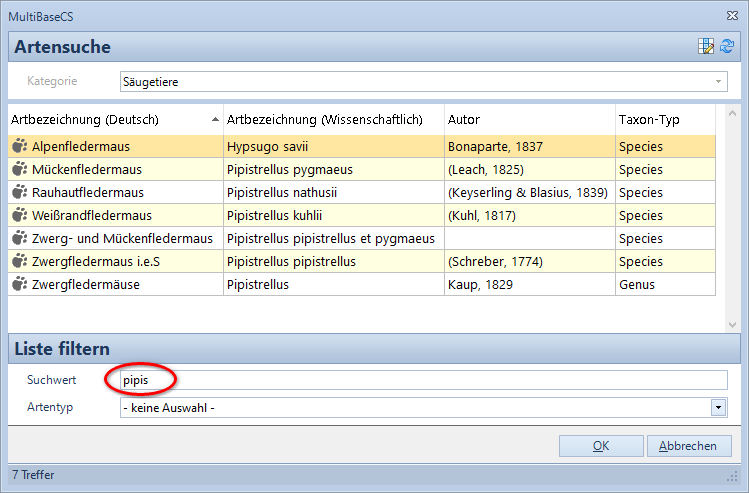
Alle Auswahllisten sind so gestaltet, dass bereits während der Eingabe passende Artnamen vorgeschlagen werden. Bereits nach Eingabe des ersten Zeichens wird der nächstmögliche Eintrag angezeigt. Bitte beachten Sie, das Sie nur vorhandene Einträge der Liste in die neue Beobachtung übernehmen können.

Unter den [Weiteren Funktionen] stehen weitere Auswahlmöglichkeiten zur Verfügung.
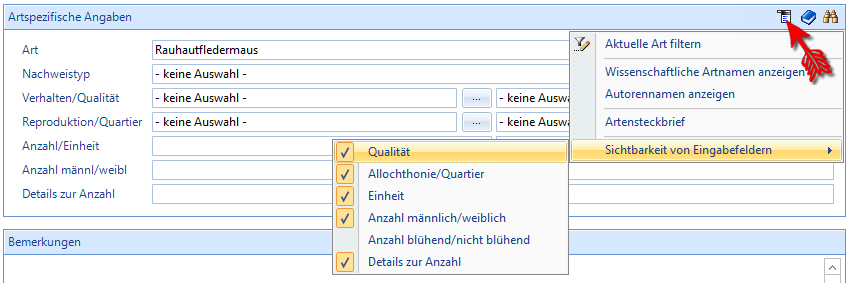 |
|---|
Sofern Sie Ihre Beobachtungen mit der MultiBaseCS Cloud synchronisieren, können Sie dies für jede Beobachtung individuell einstellen, sofern nicht generell alle Beobachtungen synchronisiert werden sollen (diese Einstellung finden Sie in der MultiBaseCS Service-Konfiguration).
|
|---|
In der Eingabe ist es unter Artspezifische Angaben über das Feld Anzahl sofort möglich, gleichzeitig sowohl für Eltern- als auch Jungtiere getrennte Beobachtungen anzulegen.
Hierfür klicken Sie auf das Symbol
Beispiel für die Art Abendsegler:
männliches Tier: 1 weibliches Tier: 1 Jungtiere: 3
Die Eingabe ist dementsprechend: 1, 1 + 3 (siehe Bild)
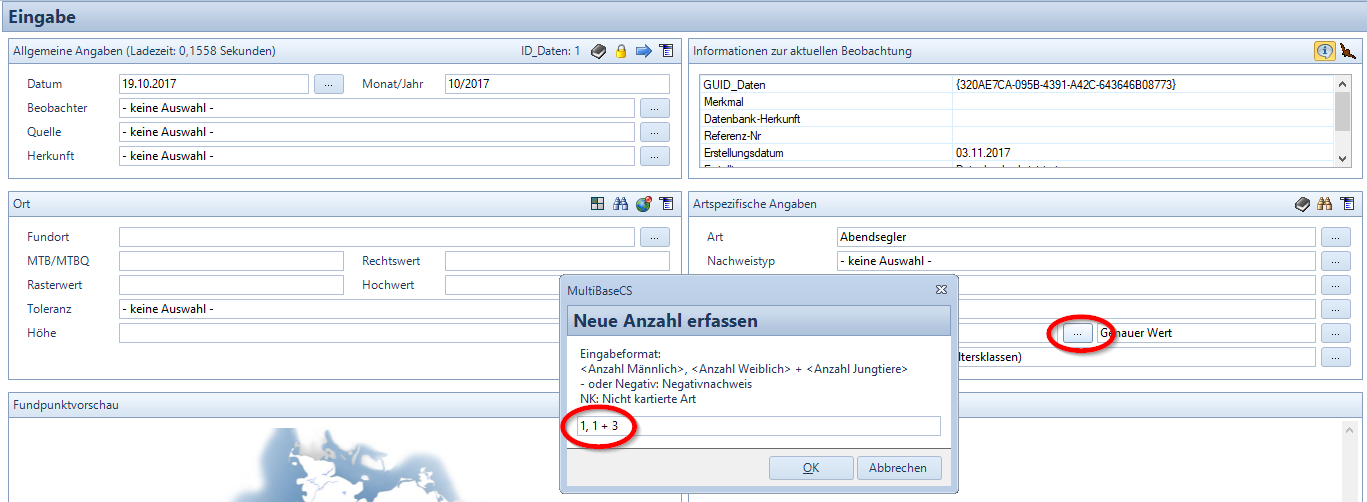
Nachdem Sie die Eingabe bestätigt haben, werden zwei neue Beobachtungen angelegt, jeweils eine für die Eltern- und eine für die Jungtiere. In der Liste können Sie das Ergebnis prüfen.
 Darüber hinaus ist es möglich, Negativnachweise bzw. Nicht kartierte Arten zu erfassen. |
|---|
Um eine neue Gruppenbeobachtung zu erfassen, navigieren Sie in der Modulauswahl zur Gruppenansicht. Klicken Sie im Aktionsbereich auf die Schaltfläche [Neue Gruppenbeobachtung]. Erfassen Sie nun zunächst die Kopfdaten der Gruppenbeobachtung. Fügen Sie dann die gefundenen Arten über die Kategorie-Schaltflächen der Gruppe hinzu.
|
|---|
Ältere MultiBaseCS Versionen verwenden zur Ermittlung der Ortsbezeichnung die API http://api.geonames.org/findNearby von Geonames.org. Diese Funktion liefert jedoch nicht in allen Situationen sinnvolle Ortsbezeichnungen.
Aktuelle MultiBaseCS Versionen versuchen im Bereich von Deutschland, die Ortsbezeichnung aus einer Liste von knapp 44.000 Einträgen zu ermitteln. In diesem Fall werden exakte, aussagekräftige Ortsbezeichnungen zurückgeben. Liefert diese Funktion keine Treffer oder liegt der Fundort außerhalb von Deutschland verwendet MultiBaseCS zur Ermittlung der Ortsbezeichnung die API https://secure.geonames.net/findNearby von Geonames.org. |
|---|
Ältere MultiBaseCS Versionen verwenden zur Ermittlung der Höhe die API http://api.geonames.org/srtm3 von Geonames.org. Aktuelle MultiBaseCS Versionen verwenden die API https://secure.geonames.net/srtm3 von Geonames.org. |
|---|
Zuletzt aktualisiert am 12.08.2025


 auf. Wählen Sie über die Registerseiten des Assistenten, ob Sie Koordinaten, Geographische Koordinaten oder Messtischblatt und Quadrant bzw. Rasterwert erfassen möchten. Wählen Sie das Koordinatensystem, in welchem die Koordinaten vorliegen. Geben Sie nun Rechts- und Hochwert bzw. Geographische Breite (y) und Länge (x) an. Bestätigen Sie anschließend Ihre Eingaben mit der Schaltfläche [Übernehmen].
auf. Wählen Sie über die Registerseiten des Assistenten, ob Sie Koordinaten, Geographische Koordinaten oder Messtischblatt und Quadrant bzw. Rasterwert erfassen möchten. Wählen Sie das Koordinatensystem, in welchem die Koordinaten vorliegen. Geben Sie nun Rechts- und Hochwert bzw. Geographische Breite (y) und Länge (x) an. Bestätigen Sie anschließend Ihre Eingaben mit der Schaltfläche [Übernehmen].






 hinter dem Feld [Fundort] zur Ortssuche. Dort kann der gewünschte Ort über das Feld [Suchbegriff] gesucht und anschließend aus der Liste ausgewählt werden.
hinter dem Feld [Fundort] zur Ortssuche. Dort kann der gewünschte Ort über das Feld [Suchbegriff] gesucht und anschließend aus der Liste ausgewählt werden.  . Damit finden Sie sehr schnell auch Arten, die Sie z.B. unter einem anderen Namen kennen (Synonymsuche) oder deren Schreibweise Ihnen nicht geläufig ist.
. Damit finden Sie sehr schnell auch Arten, die Sie z.B. unter einem anderen Namen kennen (Synonymsuche) oder deren Schreibweise Ihnen nicht geläufig ist.